Táto príručka vám ukáže, ako sťahovať a inštalovať písma v Ubuntu 20.10 Groovy Gorilla. Existujú dve metódy, ktoré môžete použiť na inštaláciu písiem v Ubuntu:
- Pomocou správcu písiem
- Pomocou terminálu
Pred inštaláciou písma budete musieť písmo získať z online zdroja. Existuje mnoho bezplatných zdrojov na vyhľadávanie a sťahovanie písma; napríklad dafont.com alebo 1001freedonts.com. Vyhľadajte požadované písmo a stiahnite si súbor s písmom. Stiahnutý súbor bude pravdepodobne komprimovaný. Po rozbalení súboru písma získate dva typy súborov písma:
- OTF (písmo OpenType)
- TTF (písmo TrueType)
OTF a TTF sú prípony súborov písma. OTF je pokročilejšia vďaka ďalším funkciám.
Metóda 1: Inštalácia písma pomocou Správcu písiem
Najjednoduchší spôsob, ako nainštalovať písmo do vášho systému Ubuntu, je pomocou správcu písem. Ak ste postupovali podľa vyššie uvedeného kroku, súbor písma ste si už stiahli. Ak je súbor písma zazipovaný, najskôr ho rozbaľte a až potom pokračujte. Ďalej kliknite pravým tlačidlom myši na ľubovoľný z názvu „font_name“.ttf “alebo„ font_name.otf ”alebo na súbor jednoducho dvakrát kliknite. Používam písmo „Bebas“, takže názvy súborov pre toto písmo by boli „Bebas“.ttf “a„ Bebas.otf.”Po kliknutí na súbor sa otvorí okno pre správcu fontov, ako je to zobrazené nižšie:
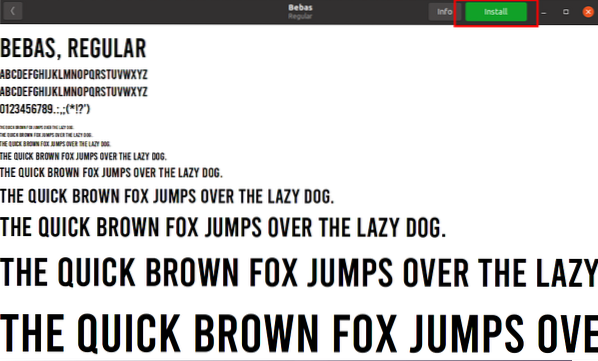
Ak chcete písmo nainštalovať do systému, jednoducho kliknite na zelené tlačidlo inštalácie v pravom hornom rohu obrazovky. Písmo sa nainštaluje do súboru „~ /.adresár local / share / fonts ”. Pretože sa súbor písma nainštaluje do súboru „~ /.adresár local / share / fonts ”, toto písmo bude k dispozícii iba pre používateľa, ktorý si ho nainštaloval. Po inštalácii bude tlačidlo sivé a jeho text sa zmení na „Nainštalované“, ako vidíte na nasledujúcom obrázku:
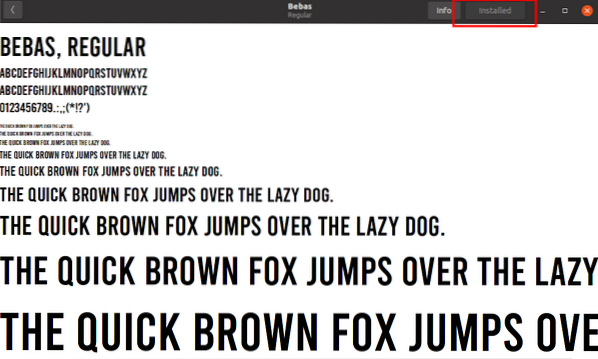
Na overenie inštalácie písma použite ľubovoľnú aplikáciu textových dokumentov alebo spúšťací terminál, zmeňte adresár na „~ /.miestne / zdieľať / písma.”Ak chcete zobraziť zoznam položiek v adresári, použite príkaz„ ls “. Nainštalované písma môžete vidieť na obrázku nižšie.
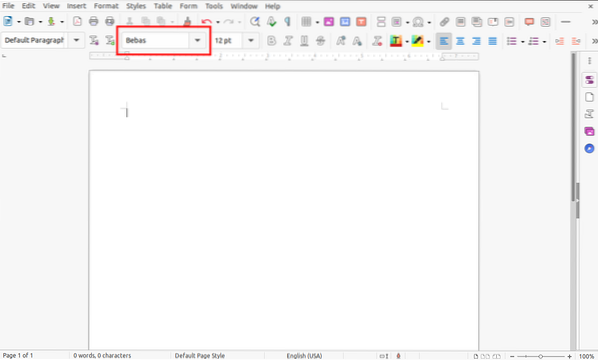
Metóda 2: Inštalácia písma pomocou terminálu
Pre tých, ktorí uprednostňujú manuálnu inštaláciu súborov pomocou príkazového riadku, by táto druhá metóda inštalácie písma mala byť jednoduchá a jednoduchá. Všetko, čo musíte urobiť, je skopírovať stiahnutý súbor písma, buď TTF alebo OTF, do súboru „~ /.adresár local / share / fonts “pomocou príkazu„ cp “.
Otvorte terminál a pomocou príkazu „cd“ prejdite do adresára, do ktorého bolo písmo stiahnuté. V mojom prípade sa súbor písma nachádza v priečinku „Na stiahnutie“. Na manuálnu inštaláciu používam písmo „berlin_sans“.
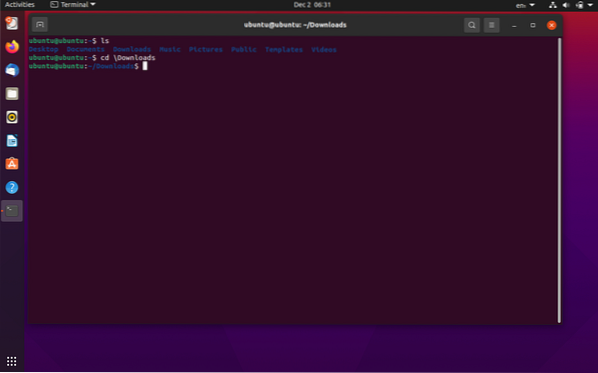
Ďalej rozbaľte súbor písma pomocou príkazu „unzip“.
$ unzip berlin_sans.PSČ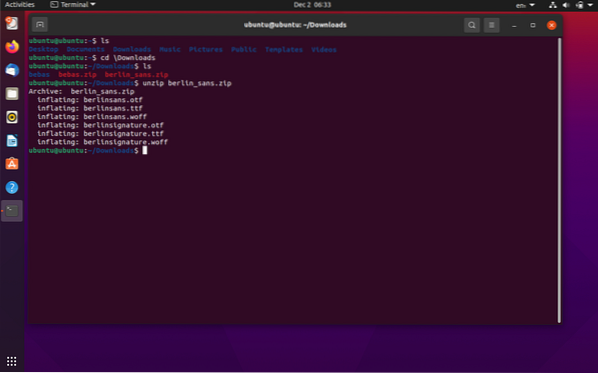
Súbory zo zazipovaného priečinka sa rozbalia do rovnakého adresára „/ Downloads“. Teraz skopírujte písmo do „~ /.adresár local / share / fonts ”pomocou príkazu“ cp ”:
$ cp berlinsans.otf ~ /.miestne / zdieľať / písma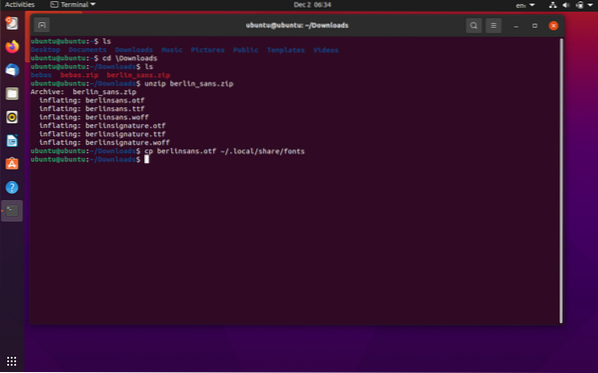
Nainštalované písmo môžete overiť pomocou ľubovoľného softvéru na úpravu textu alebo príkazom „ls“ v „/.adresár local / share / fonts ”:
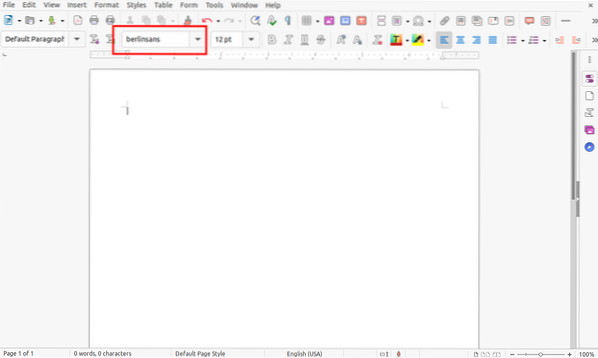
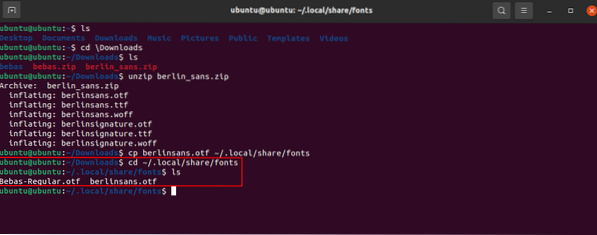
Inštalácia typov písma pre všetkých používateľov
V uvedených príkladoch môžu písma, ktoré sme nainštalovali, používať iba používateľ, ktorý ich nainštaloval. Teraz nainštalujeme písmo, aby k nemu mali prístup všetci používatelia. Proces tejto metódy nie je na rozdiel od metód opísaných skôr. Všetko, čo musíte urobiť, je zmeniť adresár z „~ /.local / share / fonts “až„ / usr / local / share / fonts.„Na odlíšenie od iných príkladov používam písmo„ Gila “.
Najskôr zmeňte aktuálny adresár na adresár, v ktorom je súbor písma. Súbory s mojimi fontami sa stiahnu do adresára „Stiahnuté súbory“, ako je uvedené nižšie. Ďalej rozbaľte súbor písma v priečinku pomocou nasledujúceho príkazu:
$ rozbaľ Gila.zip -d GilaFont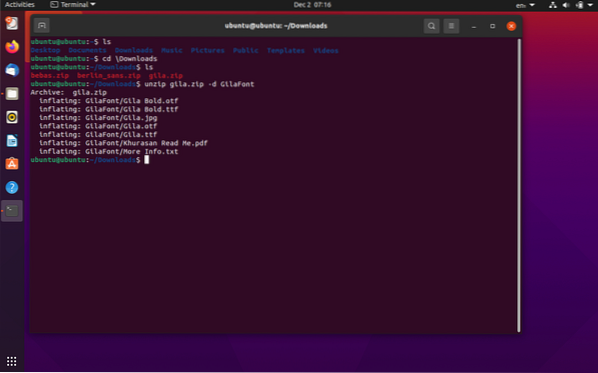
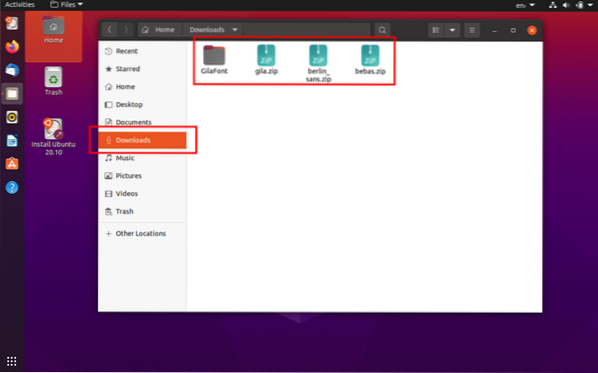
Súbory písma sa extrahujú do cieľového priečinka „GilaFont.„Teraz, ak chcete nainštalovať typ písma, zadajte nasledujúci príkaz:
$ sudo cp GilaFont / Gila.otf / usr / local / share / fonts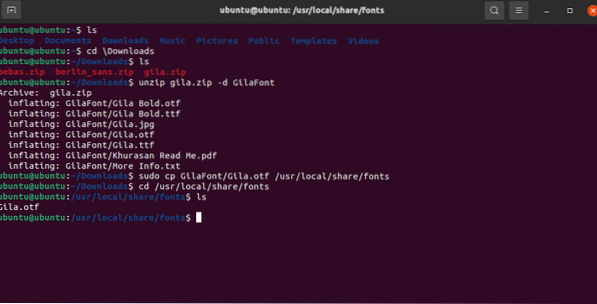
Inštaláciu písma môžete overiť zmenou adresára na „/ usr / local / share / fonts“ a následným uvedením zoznamu pomocou príkazu „ls“, ako je to znázornené na obrázku vyššie.
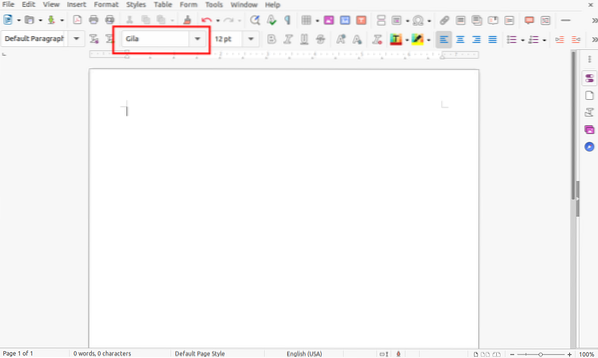
Dostupnosť písma sa dá podobne overiť pomocou ľubovoľnej aplikácie na úpravu textu, ako je uvedené vyššie.
 Phenquestions
Phenquestions


